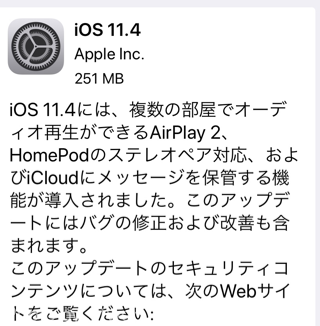スマートフォンとしての多機能ぶりは非常に多いですね。
今ではパソコンを使用していたユーザーも今ではパソコンの代わりにスマートフォンのみで十分という方もおられるかもしれません。スマートフォンをとタブレットという組み合わせの場合もあるでしょう。
しかしパソコンとスマートフォンを接続することで、できることの幅が広がります。どのようなことができるか確認しておきましょう。
パソコンとスマートフォンを「・・・・」でつなぐ
「USBケーブル」でつなぐ

USBケーブルを使用して有線で接続することで、パソコン内のデータとスマートフォンのデータの交換を行うことができます。
スマートフォンで撮った写真をパソコンの中に入れて保存したり、パソコンで作ったWordやEXCELのファイルをスマートフォンで持ち出したり、外出先で確認することができます。
パソコンをスマートフォンのバックアップとして使用することもできます。スマートフォンの中にあるデータやファイルをパソコン内に保存させることで、スマートフォンが不具合になった時のためのデータ回避場所として使用することもできます。時折、スマートフォンの動きが遅くなったり、いつもと違う反応が起こる場合、スマートフォン内の状態を初期化して工場出荷状態に戻すことで、起きている不具合に対処することもできます。
基本的に、USBケーブルがつながるとスマートフォンへの充電も開始されますね。
一般的にパソコンとスマートフォンをつなぐのは「USBケーブル」です。一般的なパソコン側の長方形のコネクタは「USB-Aタイプ」のケーブルになります。
そして、スマートフォン側はAppleであれば「Lightning」か「Type C」ケーブル
Androidであれば「USB-Bタイプ」か「Type C」ケーブルになります。
「Bluetooth(ブルートゥース)」でつなぐ
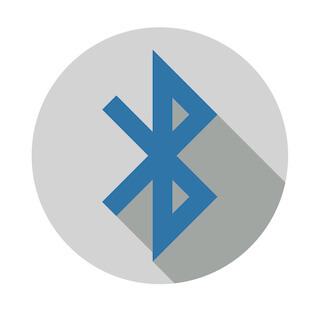
Bluetoothでつなぐとスマートフォンの周辺機器を接続することができます。Bluetooth接続のイヤホンやヘッドホンを接続できますね。Appleのあの6万円ヘッドホンも接続可能です。
が、今回はパソコンとスマートフォンを接続する話しなので少し違うような気がしますね。
Bluetooth接続でデータを送ることができます。
過去の記事で「Rakuten Mini」を使用してMacにBluetooth接続で転送していますので、ご覧ください。
一括1円もいよいよ今日の晩がほぼ最後ですね。 明日のあさ9時には終了していることになるので、お急ぎの方は早めの申込が必須ですね。 Rakutenのショップで受け付けをしたい方は、今日の晩のショップ閉店までです。 お急ぎく …
さらに、Bluetoothでテザリングもできます!Wi-Fiで接続する場合と転送速度も遅く、最大接続数が多くありませんがBluetoothテザリングも可能な機種があります。
Bluetoothで接続する場合はプロファイルがパーソナル・エリア・ネットワークで、ネットワーク・アクセス・ポイント(NAP)に対応していることが必要で、相手機器側はパーソナル・エリア・アクセス・ユーザー(PANU)に対応していることが必要となっている。
Wikiより
Wi-Fi受信機の調子が悪い時に、試してみてください。
「Air Drop」でつなぐ

言わずとしれた、この機能があるからAppleの機械をあえて持っていると言うユーザーもいるぐらい有名ですね。
iPhoneとiPad、そしてMacの連携プレイは非常に便利です。iPhoneでのAir Dropを使用した写真の送りあいは、Androidユーザーがポツンとする時間になりますね。何度か経験済みです。
Air Dropから写真を現像して友達に送るという作業が急に簡単になりました。撮ってからその場ですぐに渡せるので、革命的な機能だと思っています。PDFなどの資料を共有する際にも手軽に渡すことができますね。
ですが、パソコンとスマートフォンの接続と言う話ですと、MacとiPhone限定ということになってしまいます。Apple製品だけの機能ですね。
Air Dropの接続もつながりにくい時があります。どれほど待っても、相手のデバイス名が表示されないことがありますね。誰でも接続できる状態でもつながらない時は、とりあえず本体の再起動ですね。
「テザリング」でつなぐ
テザリングとは
WANに接続する機能を有するモバイル端末(携帯電話回線に接続されたスマートフォンなど)をアクセスポイントとして設定し通信を中継することにより、その端末とLAN等で接続された機器をインターネットに接続することである。
テザリングが自由にできるようになってスマートフォンの利用価値がさらに広がったと思います。スマートフォン本体のみでできることに加えて、パソコンにテザリングすることにより、外出先でもパソコンとスマートフォンと接続の結果インターネット環境を持ち出して作業を継続することができます。
「Rakuten Wi-Fi Pocket」のようにルーター専用機とは違いますが、スマートフォンでもほぼ同様の機能ができるますね。2.4G帯だけでなく5G帯の通信が出せるものもあります。
まとめ
パソコンとスマートフォンの接続方法と何ができるかを確認してみました。
「USBケーブル」でつなぐ以外は、すべて無線での接続になりました。本当に便利な世の中になりました。
スマートフォンがこれほどまでに普及するまでは、パソコンで作業をすることと、携帯電話はする作業は基本的に別々でした。家で固定回線、ダイヤルアップやADSLを通してパソコンを使用して、携帯電話でネットを使用することは殆どありませんでした。携帯電話回線でのネット通信の値段が非常に高かったからです。
今はデータ通信も値下げで使いやすくなりました。パソコンとスマートフォンの連携プレイでさらに使いやすさを追求してみてください。
最後まで読んでいただきありがとうございました。